PS给室内人像磨皮处理
- 2021-05-20 11:29:58
- 来源/作者:互联网/佚名
- 己被围观次
素材图片中人物左侧有点偏暗,处理之前需要简单的修复。由于背景较暗,选色的时候可以考虑用亮色或质感色。这样可以更好的突出人物部分。
8、新建一个图层,盖印图层。简单把脸部及肤色的皮肤磨光滑,方法任选。

9、创建亮度/对比度调整图层,参数设置如图14,确定后把蒙版填充黑色,用白色画笔把人物脸部及肤色部分擦出来,效果如图15。
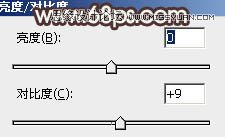

10、新建一个图层,盖印图层,用加深工具把头发部分涂暗一点,效果如下图。

11、按Ctrl + Alt + ~ 调出高光选区,创建色彩平衡调整图层,对阴影、中间调、高光进行调整,参数设置如图17 - 19,效果如图20。这一步调整高光部分颜色。




12、创建可选颜色调整图层,对黄,白进行调整,参数设置如图21,22,效果如图23。这一步加强肤色通透感。



(责任编辑:极限)
*PSjia.COM 倾力出品,转载请注明来自PS家园网(www.psjia.com)
上一篇:PS完美修复偏暗的树林朝霞图片
下一篇:PS简单调出质感的黑白色板车








